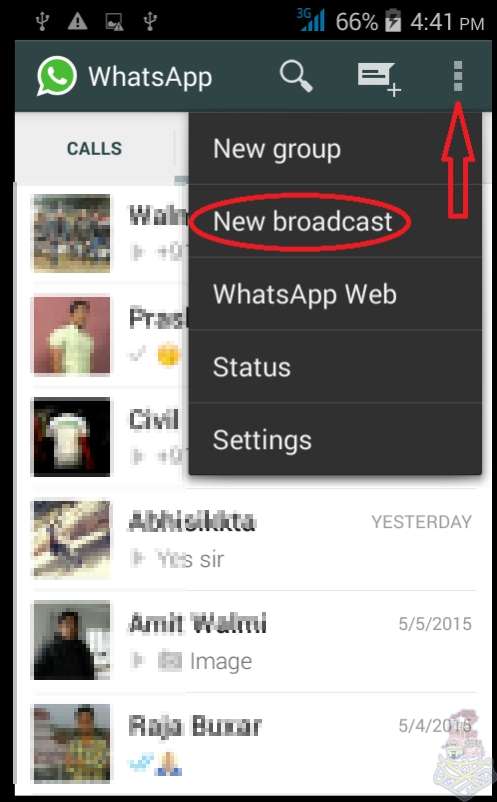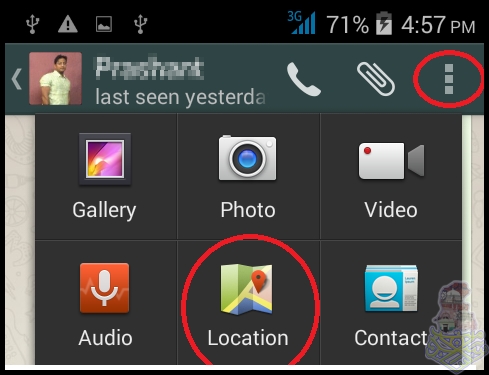واٽس ايپ جي آفيشل ويب سائيٽ مطابق ... توهان کي پهرين فرصت ۾ پنهنجي سم ڪارڊ کي لاڪ ڪرائڻ گهرجي ... جنهن کان پوءِ نئين سم وٺي ... واٽس ايپ کي انسٽال ڪري نئين سم تي ويريفڪيشن ڪوڊ گهرائجي... جنهن کان پوءِ پراڻي واٽس ايپ کي پاڻ مرادو بند ڪيو ويندو... پر جيڪڏهن توهان نئين سم وٺڻ جي باوجود نئين واٽس ايپ انسٽال ڪري ويريفائي جو ڪوڊ نه ٿا گهرايو ته پراڻي واٽس ايپ باوجود ان جو جو سم ڪارڊ لاڪ ٿي چڪو هجي وائي فائي تي هلندي رهندي...يار منهنجوسيٽ هليو ويو. مان گوگل، فيسبوڪ جا پاورڊ ته تبديل ڪري ورتا پر واٽس ايپ هلي پيو ان ئي سيٽ تي، جيستائين نئون سيٽ وٺان.
بغير سيٽ جي واٽس ايپ جواڪائونٽ ڇا ڊي ايڪٽيويٽ ڪري سگهجي ٿو؟
وڌيڪ تفصيل لاءِ واٽس ايپ جي آفيشل سائيٽ جو هي لنڪ وزٽ ڪريو...